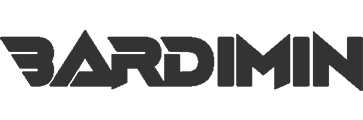Quando você liga seu PC, o sistema operacional que você está usando executará muitos aplicativos automaticamente sem a necessidade de nenhuma ação sua.
Isso é benéfico ou prejudicial?
Antes de responder a essa pergunta, há algumas coisas que você precisa saber. Os aplicativos que são executados automaticamente na inicialização do Windows são aplicativos que visam garantir que os recursos do aplicativo que você está usando estejam prontos para serem usados a qualquer momento.
Os aplicativos na inicialização do Windows podem vir de quando você instala drivers, instala aplicativos de terceiros e alguns são padrões do Windows. Os vírus e o malware também costumam infectar a inicialização do Windows.
Todos os aplicativos executados a partir da inicialização do Windows usarão, é claro, os recursos do PC que você está usando, como RAM, CPU, Disk, rede e GPU. Quanto mais aplicativos forem executados, o PC que você usa ficará mais lento e o consumo de eletricidade aumentará.
Se o computador que você estiver usando tiver especificações altas, a execução do aplicativo não terá muito impacto sobre o desempenho geral do computador. Por outro lado, se o computador que você estiver usando tiver especificações baixas, a execução de todos esses aplicativos de inicialização dificultará ainda mais o carregamento do computador. Para obter um bom desempenho do computador, você deve ser capaz de reduzir esses aplicativos e optar por executá-los automaticamente apenas os aplicativos de que realmente precisa.
Pasta de inicialização do Windows
A pasta de inicialização no Windows 11/10 contém uma lista de atalhos para aplicativos que são iniciados automaticamente quando o Windows é iniciado.
Como abrir a pasta de inicialização do Windows
- Pressione ” Logotipo do Windows + R”.
- Digite ” shell:startup ” e pressione Enter para abrir a pasta Current Users Startup. Ou ” shell:common startup ” e pressione Enter para abrir a pasta All Users Startup .
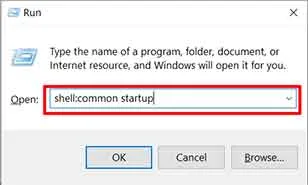
Local da pasta de inicialização do Windows
Inicialização de usuários atuais:
C:Users Username AppDataRoamingMicrosoftWindowsStart MenuPrograms Startup
Todos os usuários Inicialização:
C:ProgramDataMicrosoftWindowsStart MenuPrograms StartUp
Como desativar/permitir a inicialização do Windows
No Windows 10/11, você pode desativar/ativar a inicialização de aplicativos facilmente. Você pode definir quais aplicativos deseja executar de acordo com suas necessidades.
Etapas para desativar/permitir a inicialização no Windows 10/11
- Pressione o logotipo do Windows e selecione Configurações .
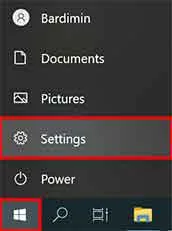
- Em seguida, selecione e clique em ” Apps “
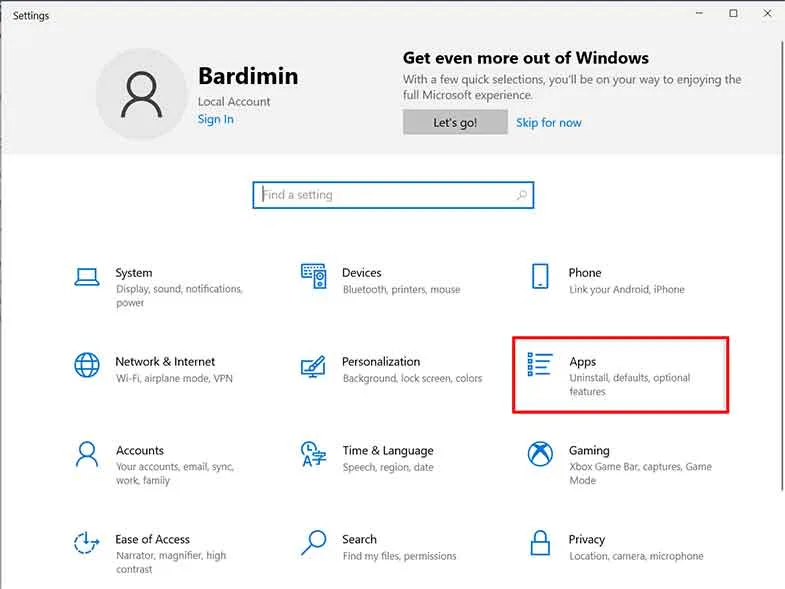
- Você verá inicializações de aplicativos provenientes de instalações de aplicativos de terceiros, drivers e padrões do Windows. Para ativar o aplicativo, basta deslizar a chave para a direita e, para desativar o aplicativo, deslize a chave para a esquerda.
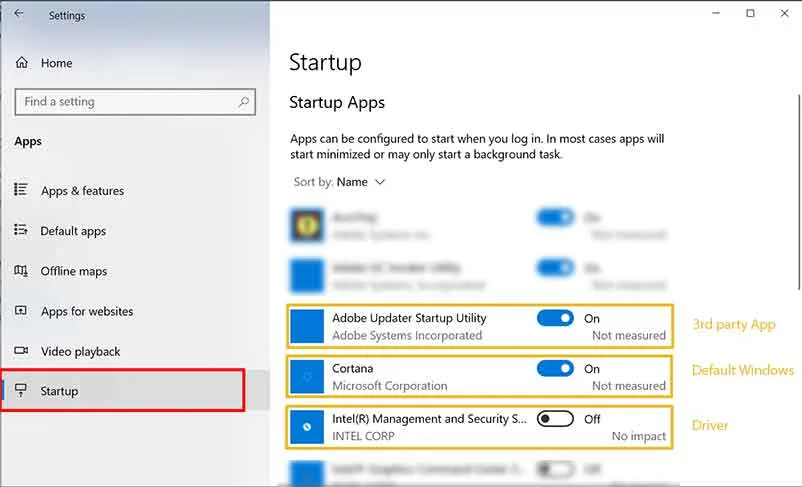
Como adicionar aplicativos à inicialização do Windows
Para adicionar um aplicativo a ser executado automaticamente quando o Windows for iniciado, você pode adicioná-lo criando um “Atalho” do aplicativo e copiando-o para a pasta de inicialização do Windows mencionada acima.